So deinstallieren Sie Software unter Win10
Wenn wir Computersoftware herunterladen, stellt man oft fest, dass viele Softwareprogramme gebündelt sind, wir aber versehentlich auf „Installieren“ geklickt haben. Dann benötigen wir dieses Programm nicht und es belegt auch Speicher, was dazu führt, dass der Computer einfriert Was ist mit der Deinstallation? Heute hat Ihnen der Editor ein Tutorial zum Deinstallieren und Löschen von Software mit dem systemeigenen Update präsentiert.
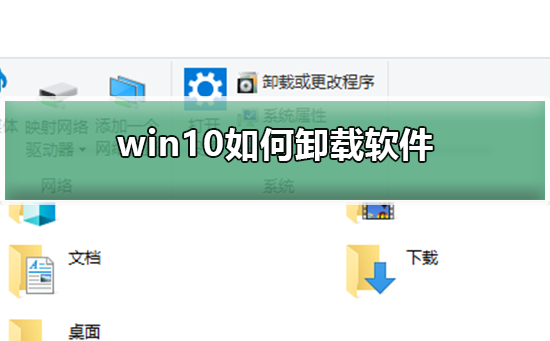
So deinstallieren Sie Software in Win10
Die erste Methode:
1. Klicken Sie mit der rechten Maustaste auf diesen Computer und wählen Sie Eigenschaften.
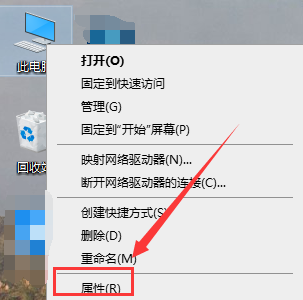
2. Klicken Sie im geöffneten Systemeigenschaftenfenster auf das Fenster „Systemsteuerung“ in der oberen linken Ecke. Wie nachfolgend dargestellt. Geben Sie „Systemsteuerung“ in das Suchfeld des Startmenüs ein und klicken Sie auf „Suchen“.
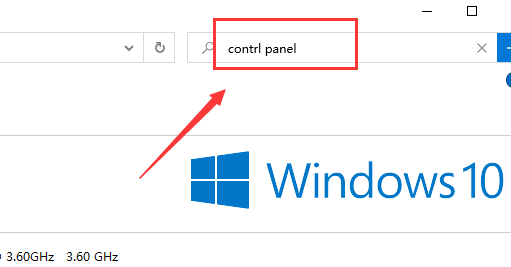
3. Klicken Sie auf das Programm.
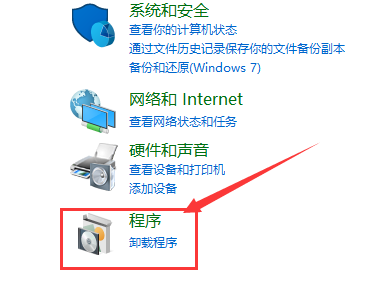
4. Wählen Sie das Programm aus, das Sie deinstallieren möchten, und deinstallieren Sie es einfach.
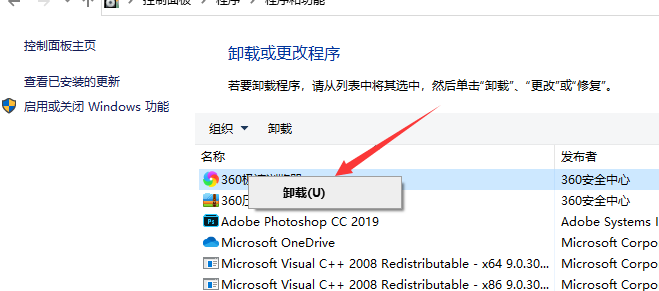
Die zweite Methode:
1. Klicken Sie auf diesen Computer und wählen Sie den Computer aus
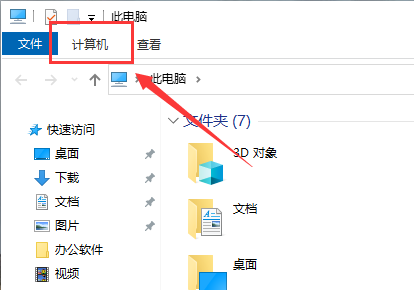
2. Klicken Sie auf den Computer und wählen Sie, ob Sie das Programm deinstallieren oder ändern möchten
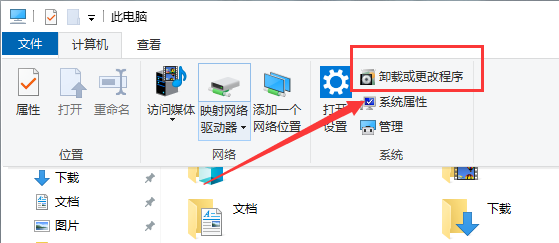
3 Das muss deinstalliert werden, klicken Sie mit der linken Maustaste und klicken Sie auf „Deinstallieren“.
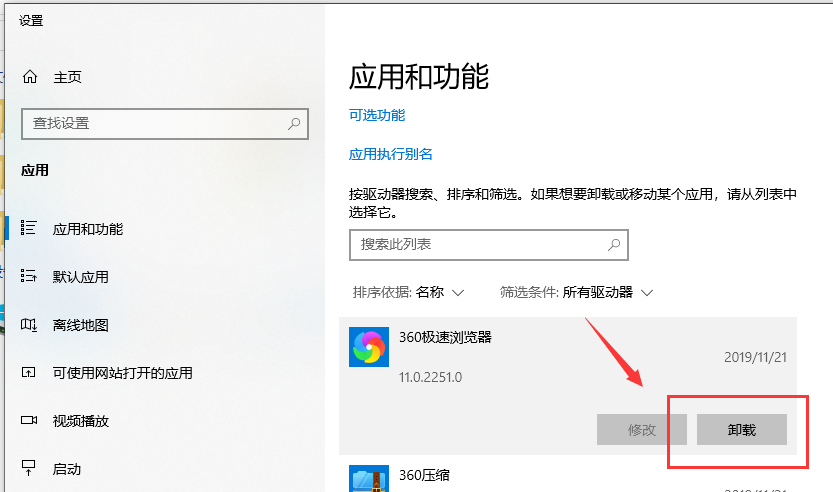
Das obige ist der detaillierte Inhalt vonSo deinstallieren Sie Software unter Win10. Für weitere Informationen folgen Sie bitte anderen verwandten Artikeln auf der PHP chinesischen Website!

Heiße KI -Werkzeuge

Undresser.AI Undress
KI-gestützte App zum Erstellen realistischer Aktfotos

AI Clothes Remover
Online-KI-Tool zum Entfernen von Kleidung aus Fotos.

Undress AI Tool
Ausziehbilder kostenlos

Clothoff.io
KI-Kleiderentferner

Video Face Swap
Tauschen Sie Gesichter in jedem Video mühelos mit unserem völlig kostenlosen KI-Gesichtstausch-Tool aus!

Heißer Artikel

Heiße Werkzeuge

Notepad++7.3.1
Einfach zu bedienender und kostenloser Code-Editor

SublimeText3 chinesische Version
Chinesische Version, sehr einfach zu bedienen

Senden Sie Studio 13.0.1
Leistungsstarke integrierte PHP-Entwicklungsumgebung

Dreamweaver CS6
Visuelle Webentwicklungstools

SublimeText3 Mac-Version
Codebearbeitungssoftware auf Gottesniveau (SublimeText3)

Heiße Themen
 1662
1662
 14
14
 1418
1418
 52
52
 1311
1311
 25
25
 1261
1261
 29
29
 1234
1234
 24
24
 Windows KB5054979 Aktualisieren Sie Informationen Aktualisieren Sie die Inhaltsliste für Aktualisierung
Apr 15, 2025 pm 05:36 PM
Windows KB5054979 Aktualisieren Sie Informationen Aktualisieren Sie die Inhaltsliste für Aktualisierung
Apr 15, 2025 pm 05:36 PM
KB5054979 ist ein kumulatives Sicherheitsupdate, das am 27. März 2025 für Windows 11 Version 24H2 veröffentlicht wurde. Es zielt auf .NET Framework -Versionen 3.5 und 4.8.1 ab, was die Sicherheit und die Gesamtstabilität verbessert. Insbesondere befasst sich das Update auf ein Problem mit Datei und direkt
 Nanoleaf möchte ändern, wie Sie Ihre Technologie aufladen
Apr 17, 2025 am 01:03 AM
Nanoleaf möchte ändern, wie Sie Ihre Technologie aufladen
Apr 17, 2025 am 01:03 AM
Nanoleafs Pegboard Desk Dock: Ein stilvoller und funktionaler Schreibtisch Organizer Müde von dem gleichen alten Lade -Setup? Das neue Pegboard Desk Dock von Nanoleaf bietet eine stilvolle und funktionale Alternative. Dieses multifunktionale Schreibtischzubehör bietet 32 Vollfarb RGB
 Alienware 27 4K QD-OLED (AW2725Q) Bewertung: Ein neuer Standard für die Pixeldichte
Apr 08, 2025 am 06:04 AM
Alienware 27 4K QD-OLED (AW2725Q) Bewertung: Ein neuer Standard für die Pixeldichte
Apr 08, 2025 am 06:04 AM
Die Alienware 27 4K QD-OLED (AW2725Q): eine atemberaubende Display mit hoher Dichte Der Preis von 899,99 USD für einen 27-Zoll-Monitor mag steil erscheinen, aber die außergewöhnliche Pixeldichte von Alienware AW2725Q bietet ein transformatives Erlebnis sowohl für Spiele als auch für jeden
 Haben Sie eine AMD -CPU und#039; T verwenden Sie PBO? Sie verpassen es
Apr 12, 2025 pm 09:02 PM
Haben Sie eine AMD -CPU und#039; T verwenden Sie PBO? Sie verpassen es
Apr 12, 2025 pm 09:02 PM
Erschöpfen von Ryzens Potenzial: Ein einfacher Leitfaden zum Präzisionsschub -Overdrive (PBO) Übertakten Sie Ihren neuen PC können entmutigend erscheinen. Während sich die Leistungsgewinne möglicherweise schwer fassbar anfühlen, ist es noch weniger ansprechend, das Potenzial unerschlossen zu lassen. Glücklicherweise Amd Ryzen Processo
 5 versteckte Windows -Funktionen, die Sie verwenden sollten
Apr 16, 2025 am 12:57 AM
5 versteckte Windows -Funktionen, die Sie verwenden sollten
Apr 16, 2025 am 12:57 AM
Verriegelte versteckte Windows -Funktionen für ein reibungsloseres Erlebnis! Entdecken Sie überraschend nützliche Windows -Funktionen, die Ihre Computererfahrung erheblich verbessern können. Selbst erfahrene Windows -Benutzer finden hier möglicherweise einige neue Tricks. Dynamisches Schloss: Auto
 Asus ' Rog Zephyrus G14 OLED Gaming -Laptop kostet 300 US -Dollar Rabatt
Apr 16, 2025 am 03:01 AM
Asus ' Rog Zephyrus G14 OLED Gaming -Laptop kostet 300 US -Dollar Rabatt
Apr 16, 2025 am 03:01 AM
Asus Rog Zephyrus G14 eSports Laptop Sonderangebot! Kaufen Sie Asus Rog Zephyrus G14 Esport -Laptop jetzt und genießen Sie ein Angebot von 300 US -Dollar! Der ursprüngliche Preis ist 1999 US -Dollar, der aktuelle Preis nur 1699 USD! Genießen Sie jedes Mal und überall, überall, ein immersives Spielerlebnis oder nutzen Sie es als zuverlässige tragbare Workstation. Best Buy-Angebote für diesen 2024 14-Zoll-Asus Rog Zephyrus G14 E-Sport-Laptop. Die leistungsstarke Konfiguration und Leistung sind beeindruckend. Dieser Asus Rog Zephyrus G14 E-Sport-Laptop kostet 16 für Best Buy
 So verwenden Sie Windows 11 als Bluetooth -Audioempfänger
Apr 15, 2025 am 03:01 AM
So verwenden Sie Windows 11 als Bluetooth -Audioempfänger
Apr 15, 2025 am 03:01 AM
Verwandeln Sie Ihren Windows 11 -PC in einen Bluetooth -Lautsprecher und genießen Sie Ihre Lieblingsmusik von Ihrem Handy! Diese Anleitung zeigt Ihnen, wie Sie Ihr iPhone oder Android -Gerät für die Audio -Wiedergabe einfach mit Ihrem Computer anschließen können. Schritt 1: Kombinieren Sie Ihr Bluetooth -Gerät Erstens, PA
 Sie können die Razer Basilisk V3 Pro -Maus für 39% Rabatt erhalten
Apr 09, 2025 am 03:01 AM
Sie können die Razer Basilisk V3 Pro -Maus für 39% Rabatt erhalten
Apr 09, 2025 am 03:01 AM
##### Razer Basilisk V3 Pro: Hochleistungs-Maus mit drahtloser Gaming Der Razer Basilisk V3 Pro ist eine leistungsstarke drahtlose Gaming-Maus mit hoher Anpassung (11 programmierbare Tasten, Chroma RGB) und vielseitiger Konnektivität. Es verfügt über ausgezeichnete Sensoren, langlebige Schalter und eine extra lange Akkulaufzeit. Wenn Sie ein Spieler sind, der nach einer hochwertigen drahtlosen Maus sucht und hervorragende Anpassungsoptionen benötigt, ist jetzt eine gute Zeit, um den Razer Basilisk V3 Pro zu kaufen. Die Aktion senkt die Preise um 39% und verfügt über begrenzte Werbezeiträume. Diese Maus ist größer, 5,11 Zoll lang und 2 Zoll breit




